Die Pro-Version der Session Horns kommt mit 10 gesampelten Blasinstrumenten, von denen bis zu 6 gleichzeitig einen Bläsersatz bilden können. Die Library für Kontakt 5 oder den Kontakt Player bringt stattliche 30 GB auf die Platte.
Das Aufnehmen und Bearbeiten der Samples für SESSION HORNS PRO geschah in Zusammenarbeit von Native Instruments mit e-instruments. Zehnmal so viele Samples wie bei der Grundversion SESSION HORNS wurden verwendet, Velocity-Layer- und Round-Robin-Technik sorgen für authentischen Bläserklang. Die Library ist laut Hersteller für Soul- und Pop-Produktionen gedacht, aber auch für R&B, Latin, Indie, Nu-Jazz und Reggae geeignet. Entsprechende Presets und Phrasen werden mitgeliefert.
Bitte zum Vergrößern auf die Bilder klicken, die Screenshots werden dann in Originalgröße dargestellt!
Absolute Beginner – oder Pro?
Ich kann auf Gitarrensaiten und Tasten spielen, aber das war es dann auch schon. Von „Tuten und Blasen“ habe ich leider keine Ahnung, nicht einmal aus einer Blockflöte bringe ich einen Ton heraus. Um einen glaubhaften Bläsersatz zu erzeugen, benötige ich eine Software, die entsprechende Hilfestellung leistet. SESSION HORNS PRO kann das. Nach der Installation habe ich mir schnell ein kleines Playback gebastelt, eine Horn Section aus den Presets gewählt und darauf los gespielt. Hier das Ergebnis der „Sponti-Produktion“:
Mit „Instant Horns“ lässt sich aber nur ein kleiner Teil der Möglichkeiten beschreiben. Eigene Instrumenten-Gruppen lassen sich zusammenstellen und der Sound kann vielfach manipuliert werden, sodass die Bezeichnung „Pro“ berechtigt ist.
Die Auswahl
Zwölf KONTAKT Instrumente, die im Browser als .nki Files erscheinen, stehen zur Verfügung. „Performance“ und „Key Switch“ sind für das Spiel der Horn Sections zuständig, 10 weitere machen es möglich, jedes Instrument einzeln zu spielen. Die Tabelle zeigt Einzelinstrumente und Kombinationen:
Das grafische User Interface
Es gibt drei Fenster-Ansichten: Main, Sound und Control. Das gilt für alle 12 .nki Files, allerdings unterscheiden sich teilweise die Bedienelemente zwischen Performance, Key Switch und Soloinstrument.
SESSION HORNS PRO – Performance
Vier Slots im Hauptfenster zeigen die geladenen Blasinstrumente. Um sie gemeinsam gegen eine andere Zusammenstellung auszutauschen, wählt man am einfachsten ein „Section Preset“ aus dem Menü. 38 Presets mit unterschiedlichen Instrumenten-Gruppierungen und Sound-Einstellungen sind hier zu finden.
Sobald ein Slot per Mausklick ausgewählt wurde, erscheint der Button „Click to load“ (in der Abbildung Trompete rechts). Hier geht es zur Instrumenten-Auswahl mit den Untergruppen „Single“ und „Combi“. Weil es eine Höchstgrenze von 6 Instrumenten gibt (einschließlich 2er-Kombinationen), sind derzeit nicht wählbare Instrumente ausgegraut. Wird ein Slot nicht benötigt, wählt man dort „No Instrument“.
Ein wichtiges Feature ist der „Voicing Assistant“. Über ein Dropdown-Menü kann die Stimmenverteilung zugewiesen werden:
„Polyphonic“ – jedes Instrument spielt jede Note
„Smart Voice Split“ – die Noten der gedrückten Tasten werden realistisch auf die Instrumente der Section verteilt. Blasinstrumente sind monophon, wenn beispielsweise drei Bläser einen dreistimmigen Akkord spielen, spielt jeder nur einen Akkordton.
„Legato“ – monophones Spiel, bei dem spezielle Legato-Samples eingesetzt werden, wenn die vorherige Taste beim Drücken der nächsten nicht losgelassen wurde. Alle Instrumente der Section erklingen dabei.
„Chord + Legato“ – zusätzlich zu einem dreistimmigen Akkord lässt sich eine Legato-Melodie spielen.
„Animator“ – Phrasen aus der Animator-Library werden verwendet. Die Stimmenverteilung ist in der jeweiligen Phrase vorprogrammiert.
Im nächsten Soundbeispiel hört man zuerst die „Polyphonic“ und dann die „Smart Voice Split“-Einstellung. Die zweite klingt weniger „fett“, wenn man genau hinhört aber realistischer. Außer im ersten Teil des folgenden Beispiels habe ich bei meinen Soundbeispielen immer „Smart Voice Split“ eingestellt.
Smarte Akkorde
Die Funktion „Smart Chord“ lässt sich direkt unterhalb des Ausklappmenüs des „Voicing Assistant“ aktivieren. Sie funktioniert im Modus „Polyphonic“ oder „Smart Voice Split“ sowie mit dem „Animator“.
Mit Klick auf ein kleines Rädchen ruft man die Ansicht „Smart Chord“ auf. Damit eröffnet sich die Möglichkeit, 4-stimmige Akkorde mit einem oder 2 Fingern zu spielen. Nachdem eine bestimmte Dur- oder Moll-Tonart ausgewählt wurde, ist die Taste C 3 auf dem Keyboard als „root note“ für den Grundakkord zuständig. Alle weiteren Akkorde folgen der Skala auf den „weißen Tasten“ (die hier grau dargestellt werden). So sind die Akkorde einer A-Dur Tonleiter dann: A-Dur, H-Moll, Cis-Moll, D-Dur usw.
Mit den schwarzen Tasten, die hier als „Modifier Keys“ dienen, kann man die Akkorde „einfärben“, indem die Software beispielsweise Septimen, Nonen oder sogar dissonante Intervalle hinzufügt. Welche Töne jeweils verwendet werden, erfährt der User hier allerdings nicht. Die Bezeichnungen lauten: „Warm“, „Colour“, „Crunch“, „Cinematic“ und „Tension“. Die Akkorde werden automatisch so arrangiert, dass auch Akkord-Umkehrungen vorkommen und die Noten immer im natürlichen Spielbereich der eingesetzten Instrumente bleiben. So erzeugt auch der Laie echt klingende Voicings.
Im folgenden Klangbeispiel hört man alle Akkorde einer A-Dur Tonleiter, einmal ohne und einmal mit Modifier Keys eingespielt. Der tiefste Ton ist nicht immer der Grundton.
Der Animator
Der Animator ist ein anpassbarer MIDI Phrasen-Player. Leider lassen sich die Phrasen nicht, wie es bei den Native Instruments „Drummer“ Plug-ins möglich ist, einfach auf eine Spur der DAW ziehen, um editierbare MIDI-Noten zu erhalten. Man kann aber dafür sorgen, dass die Phrasen sich nach Tonart und Timing richten, oder mit „Rhythm only“ lediglich den Groove zu selbst eingespielten Noten beisteuern. Interessant ist die Kombination von „Animator“ und „Smart Chord“. Enthält die Phrase eine Terz, entstehen auf der Basis der „root note“ Dur- oder Moll-Harmonien, entsprechend der jeweiligen Stufe auf der gewählten Skala. Auch die Tasten zum „Einfärben“ sind aktiv.
Im unteren Teil des „Main“-Fensters lässt sich zwischen der „Articulation“- (dazu später mehr) und der „Animator“-Ansicht umschalten.
In der „Animator“-Ansicht gibt es einen Schalter, mit dem das Tempo einer Phrase halbiert oder verdoppelt werden kann. Der Drehregler „Swing“ fügt einen Swing-Faktor hinzu und mit „Humanize“ kann man Intonation, Lautstärke-Balance und Timing von „tight“ bis zu „Blaskapelle der freiwilligen Feuerwehr“ regeln. Neben der genannten „Rhythm only“-Funktion gibt es den Button „One Shot“, der bewirkt, dass die Phrase zu Ende gespielt wird, auch wenn man die Taste am Einspiel-Keyboard bereits losgelassen hat. Die Bedienelemente in der Mitte erlauben die Auswahl der Phrasen, außerdem kann man mit einem Schieberegler einstellen, in wieweit der Tastendruck, oder die vorprogrammierten Velocity-Werte, die Lautstärke beeinflussen sollen. Des Weiteren lässt sich bestimmen, ob die Phrasen in Akkorden („Harm“) oder Unisono („Unison“) erklingen. Ein schmaler weißer Balken informiert über die gegenwärtige Abspielposition innerhalb der Phrase.
Mit Klick auf ein kleines Schraubenschlüssel-Icon erscheinen „Animator Song Editor“ und „Phrase Browser“. Die mehr als 200 Phrasen sind im Browser in Ordnern nach Genre, Song und Phrasen sortiert. Startpunkt und Länge einer Phrase lassen sich in Schritten von 16-tel Noten verändern; falls die Phrase eine Sexte enthält, kann man diese auf Dur oder Moll einstellen.
Um auf Tastendruck unterschiedliche Phrasen abspielen zu können, muss man sie im „Song Editor“ den „weißen Tasten“ des vertikalen virtuellen Keyboards zuweisen. Dabei ist es möglich, Phrasen aus unterschiedlichen Songs zu kombinieren. Das Umschalten zwischen den ausgewählten Phrasen kann auf unterschiedliche Art und Weise geschehen: durch Anklicken des Mini-Keyboards, mit Hilfe der kleinen links/rechts-Pfeile darunter, mit dem virtuellen Keyboard von KONTAKT (rosa gefärbte Modifier Keys) oder mit dem externen Einspiel-Keyboard. Am besten gefällt mir die letztgenannte Methode, aber leider hatte ich da ein Problem. Die Steuertasten sind festgelegt auf die MIDI-Notenwerte C -1 bis A -1. Ich besitze drei MIDI-Keyboards, nur eines davon lässt sich so weit abwärts transponieren. Leider ist das Key-Mapping nicht editierbar.
Das nächste Audio-Beispiel demonstriert verschiedene Phrasen.
Hier habe ich abwechselnd zwei Akkorde gespielt, die rhythmische Phrasierung übernahm der Animator im Modus „Rhythm only“:
Die „Articulation“ Ansicht
Die Ansicht „Articulation“ im Main-Window enthält wichtige Bedienelemente für ein ausdrucksvolles Spiel. Rips, Grace notes, Trills… die Auswahl an Artikulationen ist reichhaltig.
Von 16 Artikulationen kann man zwei aus den Dropdown-Menüs auswählen, die sich dann per Velocity-Switch umschalten lassen. Für den unteren Bereich besteht die Wahl zwischen „Non Vibrato“ und „Vibrato“, für den Bereich oberhalb der mit dem Schieberegler „Threshold“ einstellbaren Schwelle stehen weitere 14 Artikulationen zur Verfügung (siehe Abbildung oben). Da es sich um ein „echtes“, gespieltes Vibrato handelt, das mit etwas Verzögerung einsetzt, kann man es nicht mit dem Modulationsrad steuern.
„Doits“ und „Falls“ (ansteigender oder abfallender Intonationseffekt am Ende eines Tons) gehören nicht zu diesen Artikulationen, sie lassen sich jederzeit mit dem Pitch-Wheel erzeugen, wenn diese Option im „Control“-Fenster aktiviert ist.
Die „Sound“ Ansicht
Hier haben wir das „Mischpult“ der SESSION HORNS PRO. Neben Reglern für Lautstärke und Panorama enthält es für jedes der bis zu 6 Instrumente ein eigenes Effektgerät plus Master-Effekt Abteilung.
Auch wenn sich zwei Instrumente einen Slot teilen, hat jedes seine eigenen Bedienelemente. Solo- und Mute-Schalter sorgen für professionelles Vorhören. Außerdem lässt sich mit dem Button „Drop“ jedes Instrument einzeln um eine Oktave nach unten transponieren.
Mir ist aufgefallen, dass die Programmierer von KONTAKT-Instrumenten in letzter Zeit ausgiebig Gebrauch von den Sound-Möglichkeiten machen, die diese Software bereitstellt. So hat hier jedes der Instrumente seinen eigenen Kompressor und Equalizer. Mit „Send“ kann man anteilig Hall und Delay hinzufügen; Einstellungen und Return Level dafür finden sich unter „Global Send FX“. 28 verschiedene Hallräume stehen zur Verfügung.
Die „Global Master FX“ wirken auf die Summe und enthalten noch mehr Sound-Effekte: Kompressor, EQ, Tape-Sättingung, Twang und Lowpass Filter mit Cutoff und Resonance. „Twang“ ist ein Effekt, der einen ähnlichen Sound erzeugt, als wenn man die Session Horns über einen Verstärker spielen würde. Tatsächlich klingt es akzentuiert, ähnlich wie bei der Bearbeitung mit einem Transienten Designer, finde ich. Obwohl alle Presets in meinen Ohren schon sehr hochwertig, brilliant und ausgewogen klingen, lässt sich vieles „schrauben“, wenn man es möchte.
Preset „Soft and Mellow:
Die „Control“ Ansicht
„Dynamic Control“ bietet an, die Lautstärke wie üblich mit der Anschlagsgeschwindigkeit der Tasten (Velocity) oder mit dem MIDI-Controller CC11 (Expression Pedal) zu beeinflussen. Mit dem Pedal kann man auch bereits klingende Töne nachträglich anschwellen lassen. Als weitere Möglichkeit für diesen Effekt hätte ich gern „Aftertouch“, das ist aber leider nicht vorgesehen. Drei Velocity-Kurven dienen der Anpassung an das Einspielkeyboard: „Soft“, „Linear“ und „Hard“.
„Pitch Wheel“ hat die Einstellung „Normal“ (Pitch-Bending wie bei einem Synthesizer) und zwei Optionen für Doits und Falls, die bewirken, dass der Effekt am Anfang der Note einsetzt (und diese dann stoppt), oder erst nachdem die Taste losgelassen wurde. Je nach Stellung des Pitch Wheels lassen sich kurze oder längere Doits und Falls erzeugen (jeweils 2 Stufen).
Unter „Samples“ kann man Release Samples und Round-Robin-Samples ausschalten, wenn man CPU-Ressourcen sparen muss. Ist „Time Stretching“ aktiviert, passen sich die Artikulationen „FoPiCre 2Beat“ (Schwell-Effekt Forte-Piano-Crescendo über 2 Takte) und „FoPiCre 4Beat“ automatisch dem Songtempo der DAW an.
SESSION HORNS PRO – Key Switch
„Key Switch“ ermöglicht den direkten Zugriff auf bis zu neun der 16 vorhandenen Artikulationen über Steuertasten. Den Animator gibt es hier nicht, die Funktion „Smart Chord“ ist aber verfügbar.
Das Panel „Keyswitches“ im Main-Fenster hat neun Felder, die jeweils die Notenbezeichnung der entsprechenden Steuertaste zeigen und gleichzeitig ein Ausklappmenü enthalten, über das man jeweils eine von 16 Artikulationen zuweisen kann. Ein Klick auf den Notennamen schaltet auf die entsprechende Artikulation um, ebenso kann man die Steuertasten des virtuellen KONTAKT-Keyboards (rosa gefärbter Bereich) benutzen. Sehr praktisch ist es, mit der linken Hand die Tasten des realen Einspielkeyboards zu verwenden und mit der rechten die Session Horns zu spielen. Wie beim Animator sind hier die Key Switches auf die MIDI-Noten C -1 bis G# -1 verteilt. Ich musste 2 Einspiel-Keyboards simultan bedienen, da mein 3-Oktaven-Keyboard sich zwar weit genug nach unten transponieren lässt, aber dann die hohen Töne fehlen.
Wenn man die Plug-in-Version benutzt, kann es auch Sinn machen, die Noten ohne Artikulation einzuspielen und anschließend auf einer zweiten Sequenzer-Spur mit dem selben MIDI-Kanal die Keyswitches aufzuzeichnen.
Die Einstellmöglichkeiten für „Sound“ und „Control“ entsprechen der Performance-Version.
SESSION HORNS PRO – Solo
Hier lässt sich immer nur ein Instrument zur Zeit spielen. Die Bedienung entspricht der Version „Key Switch“.
Der Grundsound der Instrumente ist erstklassig, man kann sicher sehr gut Melodie-Linien innerhalb eines Arrangements damit spielen. Für ein freies, improvisiertes Solo sind die Instrumente trotz der 16 Artikulations-Presets weniger geeignet. So wirkt bei einigen Instrumenten der „Growl“-Effekt, bei dem es keine Abstufungen gibt, recht krass, wenn sie allein klingen. Man sollte hier aber nicht zu kritisch sein. Es ist toll, dass sich alle Instrumente einzeln verwenden lassen, der Schwerpunkt liegt aber auf „Session“ – es heißt ja nicht „Solo Horns Pro“. Anstelle des „Voice Assistant“ findet man im Dropdown-Menü rechts oben verschiedene Sound-Presets (Abbildung oben).
Für das nächste Soundbeispiel habe ich mir von den 10 Soloinstrumenten, die meiner Meinung nach alle gleich gut klingen, das Flügelhorn ausgesucht. Verschiedene Artikulationen wurden per Key Switches gesteuert.
Zum Schluss noch einmal eine erweiterte Fassung meines allerersten Soundbeispiels:
Fazit
SESSION HORNS PRO ist für mich das erste Plug-in, mit dem ein Pop-Bläsersatz wirklich realistisch klingt. Die Funktion „Smart Voice Split“ trägt wesentlich dazu bei. Jedes Instrument der Session Horns hat seinen typischen Charakter und „strahlt“ geradezu aus den Lautsprechern. Die Session-Presets sind professionell zusammengestellt, es klingt alles wie aus einem Guss. Der raffinierte Animator und die Funktion „Smart Chord“ sind sinnvolle Ergänzungen. Die Mix- und Effekt-Möglichkeiten innerhalb von KONTAKT sind so vielfältig, dass sich der Einsatz zusätzlicher Plug-ins erübrigt. Mein Wunsch wäre noch eine Editiermöglichkeit für das Mapping der Key Switches, das schmälert aber nicht den hervorragenden Gesamteindruck. Für mich ein Fall für den Redaktionstipp!

Systemvoraussetzungen:
Kostenloser KONTAKT 5 PLAYER oder KONTAKT 5
Windows:
Windows 7 oder Windows 8 (aktuelles Service Pack, 32/64 Bit), Intel Core Duo oder AMD Athlon 64 X2, 6 GB RAM
Mac:
Mac OS X 10.7 oder 10.9 (letztes Update), Intel Core 2 Duo, 6 GB RAM
Preis: € 299,-
Mehr Infos und Sound-Demos: SESSION HORNS PRO
Ein anderes, tolles Sampling-Instrument von e instruments, das ich getestet habe, ist das virtuelle Fender Rhodes Mark I. Mein Test dazu hier…

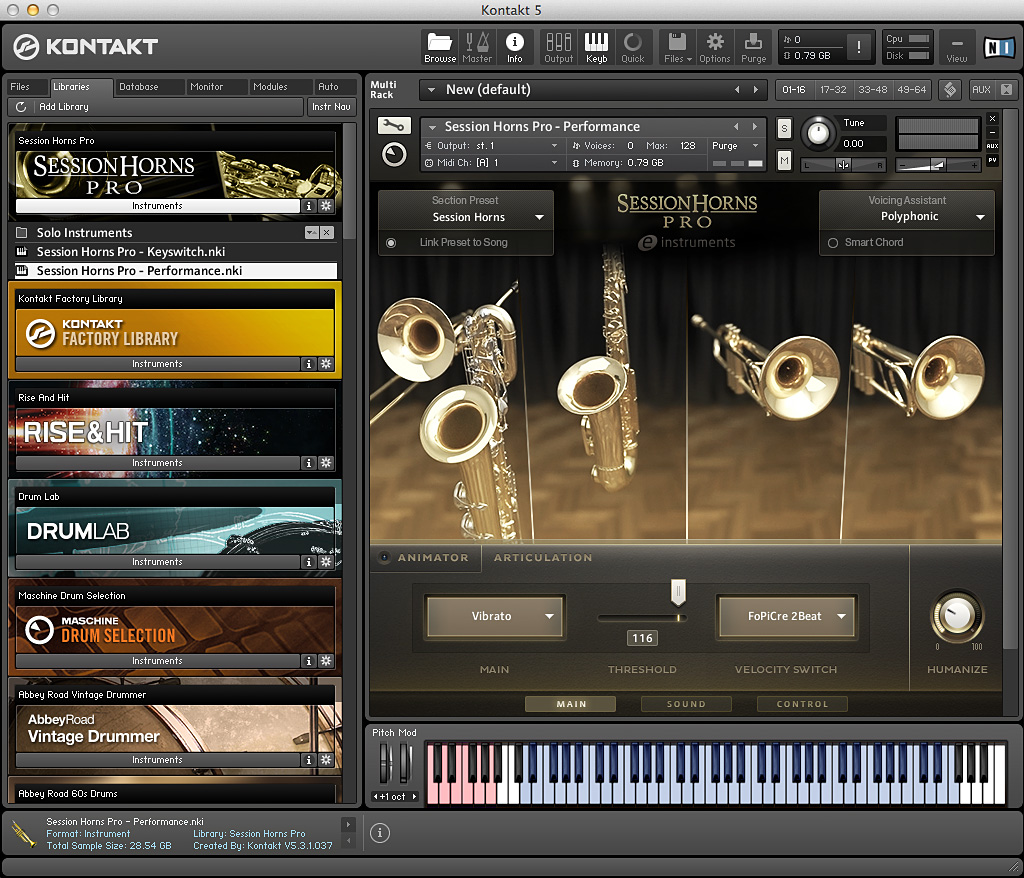
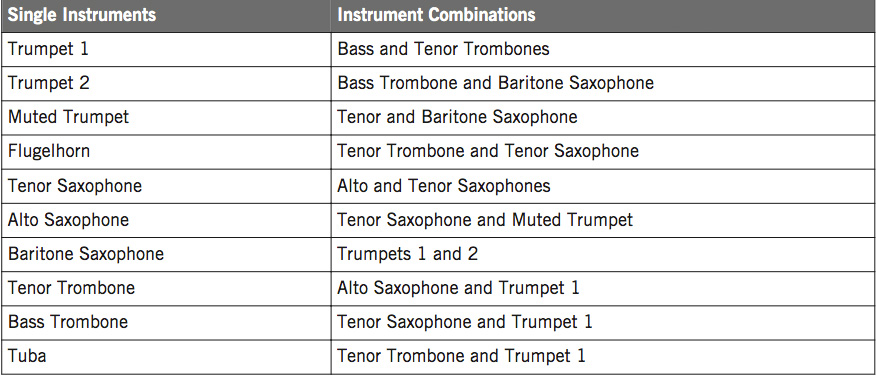
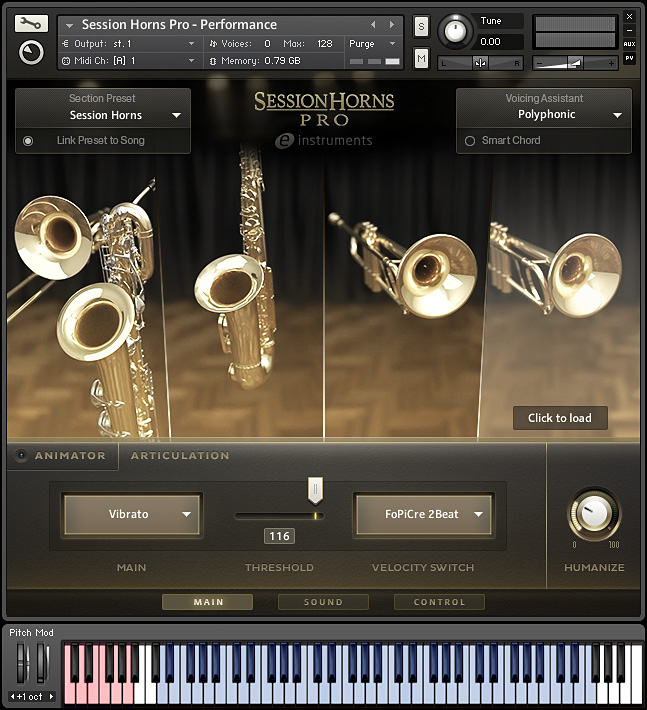
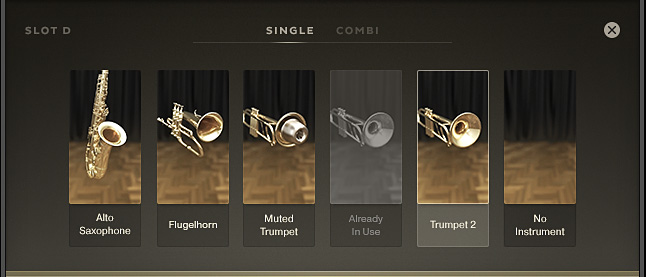
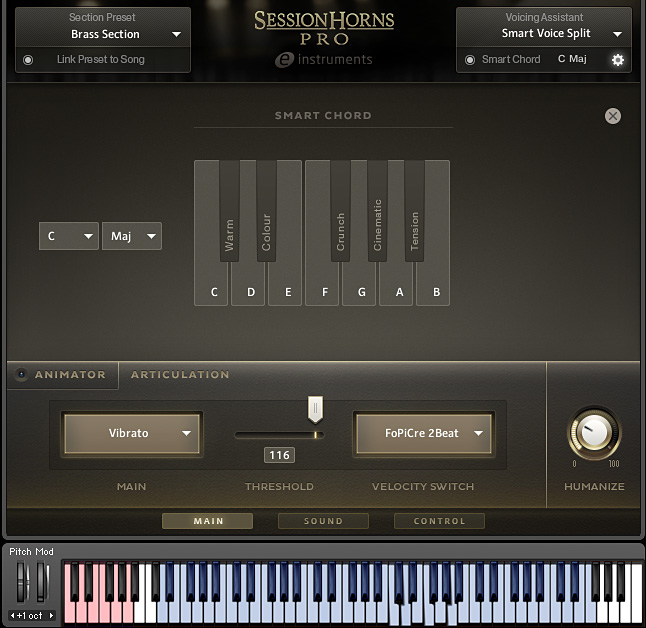
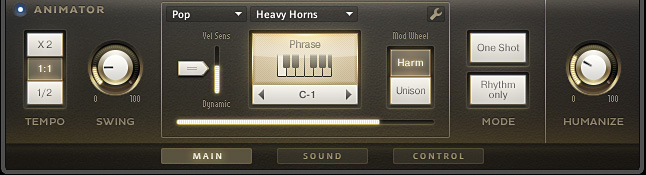
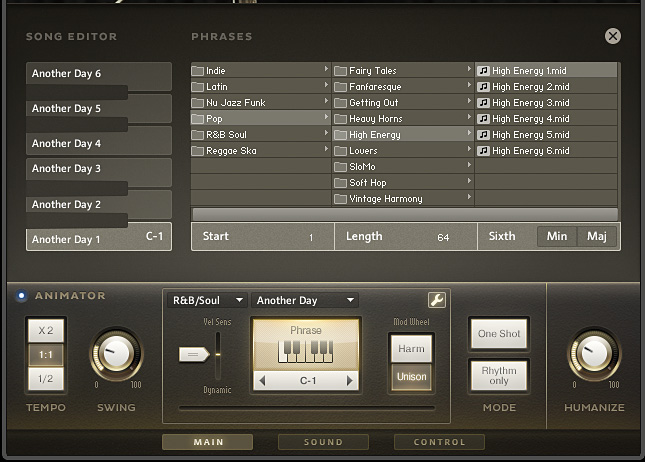
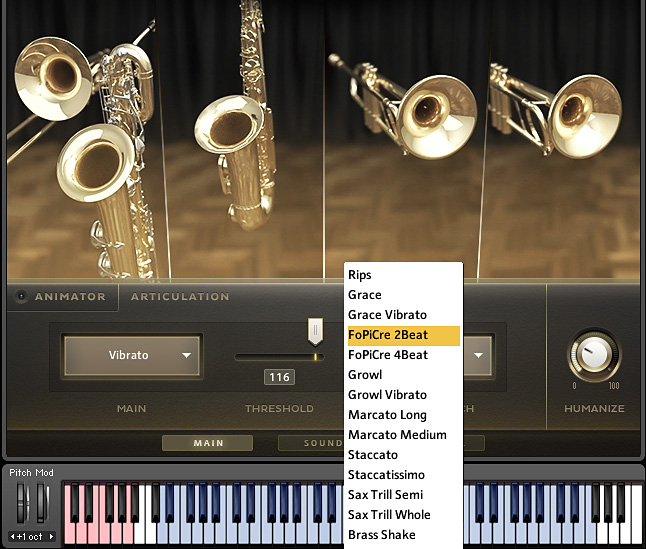
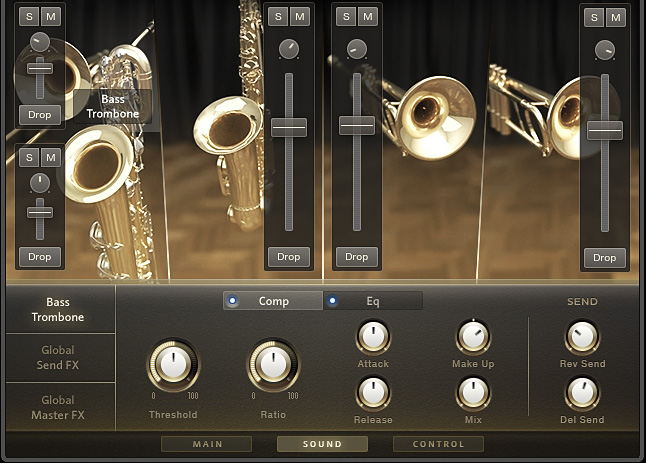
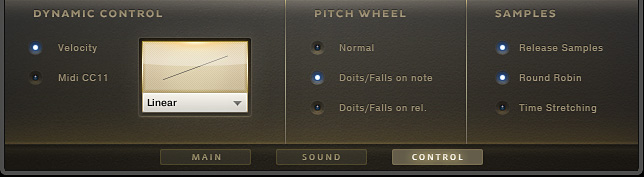
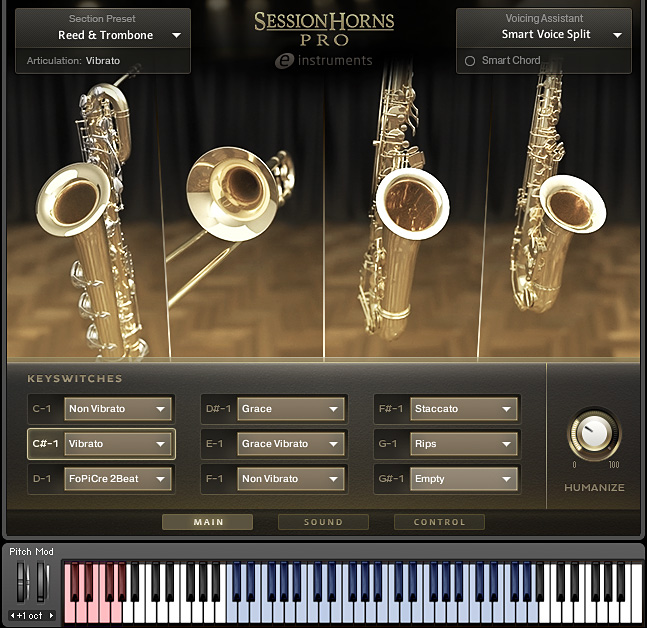
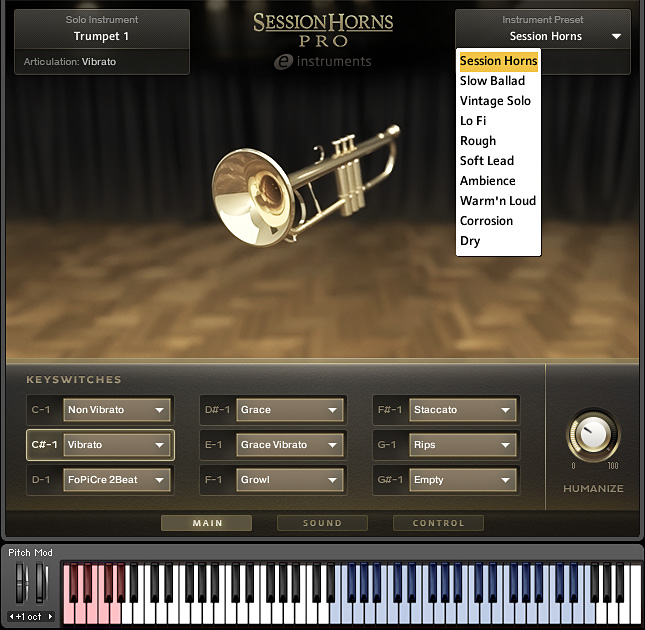
Pingback: Testbericht: Propellerhead Reason 8 › Juergen
Pingback: Buchtipp: Logic Pro X von David Nahmani › Juergen
Pingback: Test: DVD Lernkurs NI KOMPLETE – Praxistraining › music-knowhow
Pingback: Praxis-Test: Native Instruments KOMPLETE KONTROL S88 › music-knowhow